Författare:
Louise Ward
Skapelsedatum:
4 Februari 2021
Uppdatera Datum:
2 Juli 2024
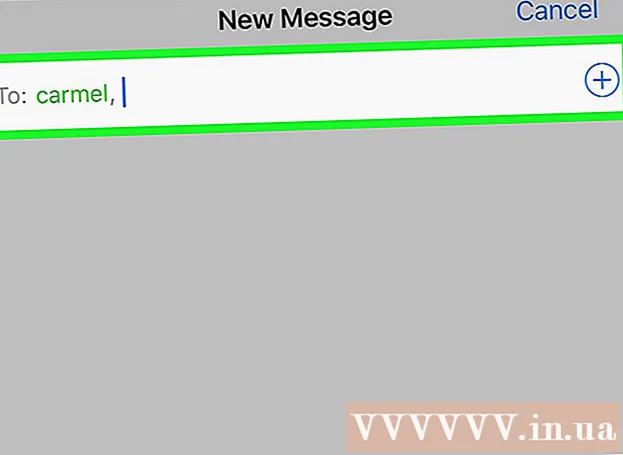
Innehåll
Denna artikel kommer att vägleda dig om hur du överför kontakter från gammal iPhone till ny enhet.
Steg
Metod 1 av 3: Använd iCloud
Öppna din gamla iPhones inställningsapp med den grå kugghjulsikonen (⚙️) som normalt syns på startskärmen.
- Båda iPhonerna måste vara anslutna till ett Wi-Fi-nätverk. För att ansluta, rör du WIFI nära toppen av inställningsmenyn, tryck på skjutreglaget WIFI position till "På" (grön) och välj ett nätverk från listan direkt under "Välj ett nätverk ...".
- Ange ditt lösenord när du blir ombedd.

Tryck på Apple ID. Det är avsnittet högst upp på menyn som innehåller ditt namn och foto (om det läggs till).- Om du inte är inloggad trycker du på Logga in på (din enhet) (Logga in på (din enhet)), ange ditt Apple-ID och lösenord och välj sedan Logga in (Logga in).
- Om du använder en äldre version av iOS behöver du inte göra det här steget.

Rör icloud i den andra delen av menyn.
Skjut reglaget "Kontakter" till "På" -läget. Skjutreglaget är ovanför "APPS ANVÄNDANDE ICLOUD" (appar som använder iCloud) och blir grön.

Bläddra ner och peka på iCloud Backup (ICloud Backup) ligger nära avsnittet "APPS ANVÄNDAR ICLOUD".- Om skjutreglaget inte redan är grönt, tryck "iCloud Backup" till "On" -läget.
Rör Säkerhetskopiera nu (Säkerhetskopiera nu). Detta kommer att säkerhetskopiera de gamla iPhones kontakter till iCloud.
Öppna din nya iPhones inställningsapp med en grå kugghjulsikon (⚙️) och visas vanligtvis på startskärmen.
Tryck på Apple ID. Det är avsnittet högst upp på menyn som innehåller ditt namn och foto (om det läggs till).
- Om du inte är inloggad trycker du på Logga in på (din enhet) (Logga in på (din enhet)), ange ditt Apple-ID och lösenord och välj sedan Logga in (Logga in).
- Om du använder en äldre version av iOS behöver du inte göra det här steget.
Rör icloud i den andra delen av menyn.
Skjut skjutreglaget "Kontakter" till "På" -läget högst upp i avsnittet "APPS ANVÄNDA ICLOUD".
Tryck på hemknappen. Det är den runda knappen på framsidan av iPhone, under skärmen.
Öppna Kontakter. Det är en grå app med grå mänskliga silhuetter och färgade taggar på höger kant.
Svep ner under skärmen och tryck och håll ned. Från mitten av skärmen, svep långsamt nedåt och håll ned tills du ser en snurrande "uppdaterings" -ikon ovanför namnlistan och ta sedan bort handen. Nu har kontakter från gammal iPhone dykt upp på ny iPhone. annons
Metod 2 av 3: Använd iTunes-säkerhetskopia
Öppna iTunes på din dator. Du kan överföra kontakter från gammal iPhone till ny med iTunes eller iCloud. Du bör använda iTunes eftersom processen går snabbare än att överföra data med iCloud-säkerhetskopiering.
Anslut gammal iPhone till dator med USB. Informationen visas i raden med knappar ovanför iTunes-fönstret.
Välj din iPhone i iTunes. Detta öppnar sidan Sammanfattning.
Välj "Den här datorn" och klicka "Säkerhetskopiera nu" (Säkerhetskopiera nu). Detta skapar en säkerhetskopia av din gamla iPhone och sparar den på din dator. Det tar några minuter att slutföra säkerhetskopieringen.
Starta installationsprocessen på din nya iPhone. När säkerhetskopieringen är klar kan du börja ställa in din nya iPhone. Slå på telefonen och följ instruktionerna för installationsassistenten för att ställa in den nya enheten. Kom ihåg att logga in med det Apple-ID som används på den gamla iPhone.
Välj "Säkerhetskopiera från iTunes" när du blir tillfrågad om du vill återställa säkerhetskopian. Du kommer att bli ombedd att ansluta din nya iPhone till din dator för att ladda ner säkerhetskopian från iTunes.
Vänta tills säkerhetskopian laddas. Det tar några minuter eftersom data kopieras från datorn till den nya iPhone. När säkerhetskopieringen är klar kommer din nya iPhone att ha alla kontakter från den gamla enheten. annons
Metod 3 av 3: Dela kontakter med andra
Öppna appen Kontakter på din iPhone. Du kan också öppna telefonappen och välja fliken "Kontakter".
Tryck på kontakten du vill skicka till någon. Du kan skicka kontaktinformation till vilken kontakt som helst i listan.
Rör Dela kontakt (Dela kontakter) för att öppna menyn "Dela".
Välj det program du vill använda för att dela. Detta öppnar appen med kontaktfilen bifogad. Du kan skicka kontaktinformation med meddelanden, e-post och andra meddelandeprogram.
Ange namnet på personen du vill dela kontaktinformation med. Din kontaktinformation skickas till din mottagare i VCF-format. Om mottagaren öppnar meddelandet på iPhone laddar du upp kontaktinformationen till sina kontakter genom att trycka på VCF-filen. annons



